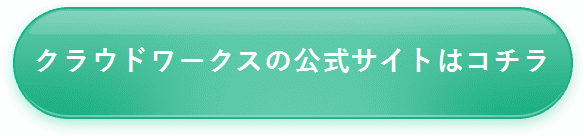クラウドワークスで確定申告が必要になる条件は?確定申告が必要になるケースについて
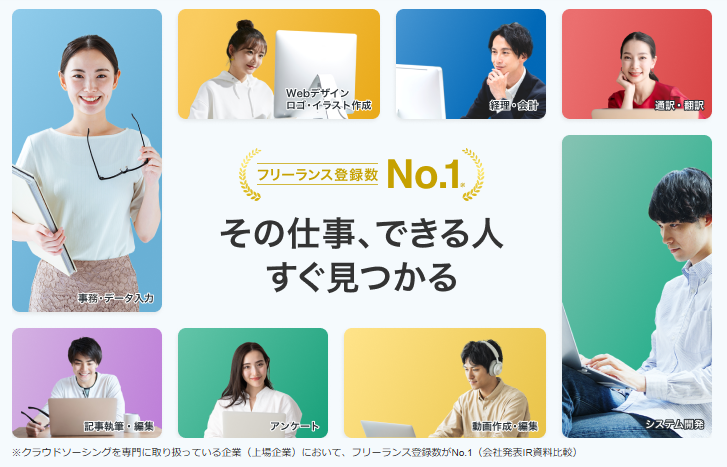

クラウドワークスを使い始めたけれど、確定申告が必要かどうか不安です。どんな場合に申告が必要なのでしょうか?
クラウドワークスで副業や在宅ワークを始めた方が最初に考えるべきことの一つが、「確定申告が必要かどうか」という点です。
副収入が増えてくると、税金の手続きをしっかり把握しておかないと後々トラブルになる可能性もあります。そのため、早めに確認しておくことが重要です。
確定申告が必要になる条件は、個々の職業や収入状況によって異なります。
例えば、会社員として副業している場合、フリーランスとして専業で活動している場合、また学生や主婦の方など、それぞれに確定申告が必要かどうかの基準が存在します。
さらに、住民税の申告に関しても注意しなければならないケースがあるため、以下で主なパターン別にわかりやすく解説していきます。
ご自身の働き方に合わせて、該当するケースを確認し、しっかりと把握しましょう。

クラウドワークスを利用している場合、確定申告が必要になる状況についてきちんと理解することが大切です。
ケース1・【会社員】で、副業収入が20万円を超えた場合

副業としてクラウドワークスを利用している場合、確定申告が必要かどうかは「所得」が20万円を超えるかどうかがポイントです。具体的にはどうやって判断するのでしょうか?
会社に勤めながらクラウドワークスなどで副業をしている場合、確定申告が必要かどうかの大きな基準は、「年間の副業収入が20万円を超えるかどうか」にあります。
ここでいう「20万円」とは、売上ではなく「所得」を基準にした金額です。売上から経費を差し引いた実際の利益が20万円を超えた場合、確定申告が必要になります。
例えば、年間の収入が30万円あっても、10万円の必要経費(備品購入や通信費など)を差し引いた結果、所得が20万円になる場合、この金額が確定申告をするかどうかの境界線となります。
この基準を超えた場合には確定申告が必要ですので、収支をしっかりと記録して管理しておくことが大切です。帳簿の管理はExcelやクラウド会計ソフトを使えば簡単に行えるので、今から習慣化しておくと安心です。
会社から「給与所得」をもらっている・クラウドワークスなどの副業収入(所得)が20万円を超えた

副業収入が20万円を超えた場合、確定申告が必要になる点をしっかり把握しておくことが重要です。
会社から給与を受け取っている場合、副業による「所得」が年間20万円を超えた場合、確定申告が必要となります。
ここで注意したいのは、「売上」ではなく「所得」であるという点です。
「所得」とは、売上から必要経費を差し引いた後の金額です。クラウドワークスで発生した経費はしっかり差し引いて計算して問題ありません。
例えば、売上が25万円で経費が6万円かかった場合、所得は19万円となり確定申告の必要はありませんが、経費が少なく所得が20万円を超えれば申告が必要となります。
普段から収支をしっかり把握し、領収書を保管することで、後から慌てることがないようにしておきましょう。
「所得」は「売上-経費」のこと

「所得」と「売上」の違いをしっかり理解し、経費を正しく計上することで、確定申告の際に適正な金額が反映されます。
副業に関する税金でよく混同されるのが「収入」と「所得」の違いです。
収入とは、クラウドワークスなどで受け取った報酬全体の金額であり、売上を指します。
一方、所得とは、収入から経費を引いた残りの金額であり、税務上はこちらが重要です。
例えば、パソコンやスマートフォン、インターネット代、取材費用などは経費として計上でき、これらを差し引くことで実際に課税対象となる所得を抑えることができます。
副業を始めたら、支出や領収書をしっかり記録しておく習慣をつけることが、確定申告時にスムーズに対応できるコツです。
ケース2・【専業フリーランス・個人事業主】の場合は、収入に関係なく基本的に必要

専業フリーランスとしてクラウドワークスを使っている場合、収入の大小に関わらず確定申告は必要なのでしょうか?
クラウドワークスを本業として取り組んでいる場合、つまり専業フリーランスや個人事業主として活動している場合は、収入に関係なく原則として確定申告が必要です。
これは、会社員と異なり、源泉徴収が行われていないため、自分で納税手続きをしっかり行わなければならないからです。
事業所得として申告する場合は、帳簿作成や必要経費の整理も求められますので、日々の管理が非常に大切です。
青色申告を選択することで、節税のメリットを得ることも可能です。少しずつ税金の知識を学んでおくと良いでしょう。
収入が少ないから大丈夫、と思わず、きちんとルールを理解し対応していくことが大切です。
クラウドワークスを本業としてやってる人は金額に関係なく確定申告必須

収入が少なくても、クラウドワークスを本業としている場合は必ず確定申告を行う必要があります。
クラウドワークスで生活の主軸としている専業フリーランスは、金額に関係なく確定申告が義務となります。
たとえ収入が少なくても、会社員のように年末調整が行われないため、自分で税金の申告と納付を行う必要があります。
申告を怠ると追加徴税が課される場合もあるので、注意が必要です。
月々の売上や経費をこまめに記録しておくことで、確定申告の際にも慌てることなく対応できます。
また、開業届を早めに提出し、青色申告の申請をすれば、控除額が大きくなり、節税にも繋がります。
1年間の所得が48万円を超えたら、確定申告が必要

フリーランスとして働く場合、1年間の所得が48万円を超えた場合、確定申告が必要になります。
フリーランスや個人事業主として働いている場合、1年間の「所得」が48万円を超えると確定申告が必要です。
この48万円は「基礎控除」の金額にあたるもので、これを超える所得があると申告義務が発生します。
所得は、報酬から必要経費を差し引いた金額です。
例えば、報酬が80万円で経費が30万円の場合、所得は50万円となり、確定申告が必要になります。
収入が少なくても、経費の差し引き方次第で申告義務が発生するため、日々の記帳を怠らずに管理しておくと安心です。
収入や支出の状況を把握することで、税金に対する不安を減らすことができます。
ケース3・【学生や主婦】でも、所得が基準を超えたら必要

学生や主婦の場合でも、副収入が一定額を超えると確定申告が必要になるんですね。具体的にはどのようなケースが考えられるのでしょうか?
学生や主婦がクラウドワークスを利用して収入を得た場合も、一定の所得が超えると確定申告が必要になります。
例えば、副業感覚で取り組んでいた場合でも、年収が48万円を超えると確定申告の義務が生じます。
また、扶養控除と確定申告のルールは別であるため、扶養の範囲内に収めたい場合でも、税金の申告が必要となることを理解しておきましょう。
所得が基準を超えると、住民税の申告も求められる可能性があります。そのため、1年の収入をしっかり管理しておくことが大切です。
学生や主婦でも税務署や市役所の窓口で相談できるので、困った際には気軽に問い合わせてみましょう。

扶養控除を受けながら収入が増えると、確定申告が必要になる場合があるので、早めに確認しておくと安心です。
基準はフリーランスと同じで所得が48万円を超えたら、確定申告が必要

学生や主婦の場合でも、所得が48万円を超えると確定申告が必要になるんですね!どういう仕組みか理解しておくと便利です。
学生や主婦でも、所得が48万円を超えると確定申告が必要です。
これは基礎控除額に基づいており、収入があっても経費を差し引いて48万円以下であれば申告は不要ですが、これを超えた場合には対応が求められます。
例えば、在宅ワークで月に5万円程度稼いでいる場合、年間で60万円に達する可能性があり、経費を計上していなければ基準を簡単に超えてしまうこともあります。
申告を怠ると後で税務署から連絡が来ることもあるので、早めに準備をしておくことが安心です。
また、家族の扶養に入っている場合、その影響が出ることもあるため、家族とも相談しながら進めると良いでしょう。
ケース4・【住民税の申告】は金額に関係なく必要なケースも

確定申告が不要でも、住民税の申告が必要な場合があるんですね。具体的にはどんなケースが考えられますか?
確定申告をしなくても、住民税の申告が必要になるケースもあります。
これは、自治体によって取り扱いが異なるため、一定金額を超えたからといって一概に申告不要とは言い切れません。
特に副業収入が少額であった場合や、扶養の範囲内で働いている場合でも、自治体から申告を求められることがあります。
そのため、収入があった年度の初めに市区町村役場で確認しておくと安心です。
住民税の申告を行うことで、収入があることを証明でき、扶養の範囲の確認や保育料の算出にも役立つメリットがあります。

住民税の申告については、市区町村に確認することが一番確実です。少額でも申告を求められる場合があるので、気軽に相談してみましょう。
住民税の申告については、自治体ごとに対応が異なりますので、必ずお住まいの役所に確認することが重要です。
少額の副業収入でも申告が求められる場合もあるため、確定申告をしなくても油断はできません。
住民税の申告をしておくと、将来的に必要となる証明書の取得や、各種行政サービスの手続きがスムーズになります。
税金のことが不安であれば、窓口での相談も気軽に行えますので、放置せずに積極的に確認していきましょう。
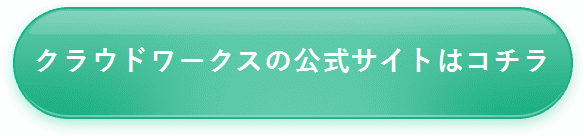
クラウドワークスの確定申告で経費計上できるものについて

クラウドワークスで副業している場合、どんな費用が確定申告の経費として認められるのでしょうか?特に通信費が気になります。
クラウドワークスを利用して副業や在宅ワークを行っている場合、確定申告で「経費」として計上できる支出があります。
経費とは、業務に必要だった支出のことを指し、適切に経費計上することで課税対象の所得を減らすことができます。この節税効果を上手に活用すると、税金の負担を軽減することができます。
特に、通信費は在宅ワークやフリーランスの仕事において欠かせない経費です。クラウドワークスでの作業はインターネットを通じて行うため、スマートフォンのデータ通信やWi-Fi、モバイル通信など、日常的に使用する通信手段が経費として認められる場合があります。
ただし、通信費を100%経費として計上することは難しく、プライベートと業務で使用する割合を考慮して按分(あんぶん)する必要があるケースもあります。
今回は、通信費について、どのようなものが経費として認められるかを詳しく解説します。

通信費の経費計上は、業務用とプライベート用の割合をしっかり分けることが重要です。どこまで経費として認められるかを理解しておきましょう。
経費計上できるもの1・通信費

クラウドワークスを利用した副業において、通信費は経費として計上できるんですね。どのような通信費が対象になるのか、具体的な例を知りたいです。
クラウドワークスを活用して仕事をする際、インターネット環境は欠かせません。オンラインでのやり取りが基本となるため、案件の管理や納品、チャット、ファイル送受信など、あらゆる場面で通信を利用します。
そのため、通信費は確定申告時に経費として計上できる対象となります。
通信費にはスマートフォンの通信料や、自宅のインターネット回線、モバイルWi-Fiなどが含まれます。また、業務で頻繁に使うオンラインサービスの利用料も経費対象となることがあります。
「仕事のために使った」と説明できる費用は、確定申告時に経費として認められる可能性が高いです。
通信費を経費に含めることで、収入とのバランスを取った正しい申告を行い、節税につなげることができます。

通信費は業務に使った分を適切に計上することが大切です。プライベートとの区別をきちんとつけるために、按分して申告しましょう。
スマートフォンの通信料金は経費計上できる
副業でクラウドワークスを使っている多くの方が、スマートフォンを利用してメッセージのやりとりや案件確認、簡単な作業などを行っています。
この場合、スマートフォンの通信料金のうち、業務に使っている分を経費として計上できます。
例えば、自宅での作業の合間にスマホでクライアントからの連絡を確認したり、納品状況をチェックするなどの業務で発生した通信費を計上できます。
完全に仕事用で使っている場合を除き、使用割合に応じて按分するのが一般的です。
また、レシートや請求書をきちんと保管しておくことも大切です。これにより、申告時にスムーズに対応できます。
自宅Wi-Fiなどネット回線の使用量
在宅ワークでクラウドワークスを活用している場合、多くの方が自宅にWi-Fi環境を整えて仕事をしています。
自宅のインターネット回線にかかる費用も、業務に使用した割合に応じて経費計上が可能です。
例えば、月額5,000円のインターネット契約をしていて、業務で使っている時間が半分だとすると、そのうち2,500円を経費として申告できます。
全額を経費にするには、業務専用のインターネット環境が必要ですが、家庭用のネット環境でも使用割合を適切に按分すれば経費として認められることが多いです。
このインフラは仕事に欠かせないため、正しく申告して節税につなげましょう。
ポケットWi-Fi、モバイルWi-Fiなどの費用
外出先での作業が多い方や、自宅でもモバイルWi-Fiを利用している場合、その通信費用も経費対象となります。
例えば、カフェやコワーキングスペースでクラウドワークスを行っている場合、その際に使用するモバイルWi-Fiの費用は業務に関連していると見なされ、通信費として経費計上できます。
モバイルWi-Fiもプライベートと併用しているケースが多いため、使用頻度や時間帯をもとに適切に按分することが求められます。
外で作業する機会が多くなった方は、モバイルWi-Fiの契約内容や利用状況を見直して、経費計上を整理しておくことをおすすめします。
通信機器(高速通信回線など)のリース代
業務効率を上げるために、高速回線や業務用通信機器をレンタルしている方もいるかもしれません。
その場合、リース代も通信費として経費計上できます。
例えば、在宅作業を効率化するために専用回線を契約したり、ビジネス用のWi-Fi機器を月額でレンタルしている場合、それらは業務目的と認められるため、経費として計上できます。
契約書や領収書をしっかり保管しておけば、確定申告の際に安心して提出できます。
こうした投資も、仕事の効率やクオリティを保つために重要な経費ですので、忘れずに計上しておきましょう。
オンラインサービスの通信利用料
クラウドワークスを進める上で、ZoomやGoogle Meetなどのオンライン会議ツールやクラウドサービスを活用することが多いでしょう。
これらのオンラインサービスの利用に伴う通信費も、業務目的であれば経費として計上できます。
例えば、Zoom会議を頻繁に行い、そのために契約プランを変更した場合、その増額分は業務に関連する支出と見なされ、経費として計上できます。
通信費として計上できるのは、ネット接続料金だけでなく、オンライン活動に伴う全ての通信関連費用も含まれます。
業務で使用した証拠となる利用履歴を保管することで、確定申告時に安心して経費として申告できます。

通信費は業務に直接関わる支出が対象です。プライベート利用との区別をしっかりつけ、必要な経費を正確に申告しましょう。
経費計上できるもの2・消耗品

クラウドワークスを利用した副業では、消耗品も経費として計上できるんですね。どんなアイテムが経費にできるのか、具体的に知りたいです。
フリーランスや副業でクラウドワークスを活用している方にとって、日常的に使う消耗品の費用を経費として計上できるかどうかは非常に重要です。
基本的に、「業務に直接関係する物品で、使用期限が1年未満、かつ金額が10万円未満のもの」は消耗品として経費計上が可能とされています。
例えば、ライティング作業に必要な文房具や印刷物、PCの周辺機器、収納用品などがこれに該当します。
業務に必要であることが明確であれば、問題なく経費として認められるため、レシートや領収書の保管をしっかり行うことが大切です。
また、個別の金額は少なくても、積み重なると意外に大きな金額になることもあります。日々の支出をきちんと管理して、無駄なく経費として活用していきましょう。

消耗品の経費計上には、業務で使用していることが明確であることが条件です。レシートや領収書をしっかり保存し、管理しましょう。
インク、プリンター用紙、ペンなど文房具類
日常の作業で使用するインクやプリンター用紙、ボールペンなどの文房具は、明確に業務で使っている場合、消耗品費として経費計上ができます。
たとえば、クライアントに提出する資料を印刷するためのインクやコピー用紙、手帳やメモ帳なども業務に必要なら経費として認められます。
自宅作業が中心のフリーランスや在宅ワーカーにとって、これらの文房具は毎日使用するものです。購入頻度が高く、意外と支出が重なることもあります。
レシートや領収書には、購入内容が明記されていることを確認し、仕事用であることがわかるように整理して保管することが重要です。
マウス、キーボードなどPC周りのアイテム
パソコンを使って作業する際、快適な作業環境を整えるためのマウスやキーボードなどの周辺機器も、業務に必要なものであれば消耗品費として経費計上が可能です。
10万円未満の価格であれば消耗品費として認められますが、それ以上の場合は「備品」として扱われます。一般的なマウスやキーボードは問題なく消耗品として扱われることが多いです。
特にフリーランスや在宅ワークをしている場合、長時間の作業に使う道具は作業効率に直結するため、快適なデバイスを選ぶことが大切です。
壊れたときの買い替えや、作業スペースを整えるために購入したアイテムも記録しておくことが重要です。
収納棚、ファイルボックスなどの事務用品や収納用品
書類や資料を整理するための収納棚やファイルボックスなども、業務目的で使っているものであれば消耗品費として経費計上が可能です。
自宅で作業していると、どうしても書類や文房具が散らかりがちです。整理整頓のための収納用品は、業務効率を向上させるための必要なアイテムです。
もちろん、個人用と業務用を明確に分けることが必要ですが、「業務専用」として使用している場合は問題ありません。
購入時のレシートや明細書をしっかり保管しておくことが大切です。
タブレット端末(iPadなど)、スマホ、など金額が10万円未満のもの
業務用に使用するタブレット端末やスマートフォンは、金額が10万円未満であれば消耗品として経費計上ができます。
クラウドワークスでのやり取りやスケジュール管理、調べ物、資料の閲覧などに使っている場合、業務用として認められます。
プライベートと兼用している場合は、使用割合に応じて按分が必要になることもあります。
10万円以上の端末を購入した場合は、「固定資産」として減価償却対象となる場合があるため、税理士など専門家に確認することをおすすめします。
端末購入は高額な支出になるため、必要経費としてしっかり計上することで節税効果が期待できます。

消耗品の経費計上は、業務に使ったことが証明できることが重要です。レシートや領収書をしっかり保管して、経費計上に役立てましょう。
経費計上できるもの3・交通費

クラウドワークスの仕事で発生した交通費も経費として計上できるんですね。どんな場合に交通費が経費として認められるのか、具体的に知りたいです。
フリーランスとしてクラウドワークスを利用している中で発生する移動費用は、業務に関連していれば交通費として経費計上が可能です。
例えば、クライアントとの打ち合わせや商談に行くための電車代や、勉強会やセミナーに参加するための交通費が該当します。
業務に関連する移動であれば、公共交通機関だけでなく、タクシー代も経費にすることができます。
重要なのは、プライベートの移動との区別をつけることです。領収書を整理し、移動の目的や行き先を記録しておくことが大切です。
また、レシートや記録を残さなかった場合、後から証明が難しくなるため、日々の移動に関する記録をこまめに保存しておくと安心です。

仕事に関連する移動なら、公共交通機関だけでなくタクシー代も経費として計上できます。ただし、移動の目的や内容を明確にしておくことが必要です。
仕事のための移動なら交通費にできる
クラウドワークスで受けた仕事に関連する移動であれば、その交通費を経費に計上できます。
たとえば、クライアントとの打ち合わせや資料受け取りのための移動など、業務上必要な移動であれば問題なく経費として扱われます。
移動手段は電車やバスなどの公共交通機関だけでなく、業務の必要があればタクシーを使った場合でも経費に含めることが可能です。
その際、移動の目的地や用件、日付をメモしておき、後から説明できるようにしておくと安心です。
Suicaなどの交通ICカードを使った場合も、利用履歴を保存するか、スクリーンショットを取っておくと証明がしやすくなります。
クライアントと対面打合せの交通費
クラウドワークスでのやりとりはオンラインが主流ですが、案件によってはクライアントと直接会って打ち合わせを行うこともあります。
対面打ち合わせにかかる交通費は、業務に関連する移動として経費に計上できます。
事前にクライアントとのやりとりを記録しておけば、証明としても問題ありません。
移動距離が長かったり、乗り換えが多かった場合、経路や金額を正確に記録しておくと後々役立ちます。
万が一、自己負担で支払うことになった場合でも、業務の一環で発生した支出はしっかり経費に計上しましょう。
特に都心部での打ち合わせは交通費がかさむため、見落とさないように記録をしっかり残すことが重要です。
勉強会やセミナーへの参加
スキルアップや知識向上のために参加する勉強会やセミナーへの移動にかかる交通費も、業務に関連している場合は経費として計上できます。
たとえば、ライティング技術や動画編集のノウハウを学ぶためのセミナーへの移動費用も対象となります。
参加するセミナーが業務に関連していることを証明できる場合、その交通費は経費として認められます。
また、講座やセミナーの内容や開催団体の情報を記録しておくことが大切です。案内チラシや申込画面のスクリーンショットを保存しておくと、後から証明がしやすくなります。

勉強会やセミナーの移動費用も業務に関連していれば経費として申告できます。参加内容や開催情報を記録しておくことを忘れずに。
経費計上できるもの4・水道光熱費

在宅ワークでは、水道光熱費も経費として計上できるんですね。どのように計算すればよいのか、詳しく知りたいです。
クラウドワークスを使って在宅ワークをしている方にとって、経費として計上できる項目の一つに「水道光熱費」があります。
自宅で長時間パソコン作業をすることで、どうしても電気代やガス代、水道代などが増えるため、その一部を経費として計上できます。
たとえば、1日のうち何時間を業務に使ったか、部屋の面積の何割を仕事スペースとして使用しているかに基づいて、合理的に按分して計算します。
重要なのは、あくまで業務に使用した割合が基準であることです。自己判断で全額を経費にするのは避けるようにしましょう。
家事按分の考え方を取り入れて計上することで、適正な税務処理ができ、節税にもつながります。
自宅での作業が主となる方にとっては、覚えておきたい経費項目です。

水道光熱費は業務に使った部分だけを合理的に按分して計上することが大切です。自己判断で全額経費にしないように注意しましょう。
経費計上できるもの5・雑費

在宅ワークでよく使う雑費も経費として計上できるんですね。どんな支出が雑費として認められるのか、具体的に知りたいです。
在宅ワークを続けていく中では、明確な項目に当てはまらないような細かい支出が出てきます。そんなときに便利なのが「雑費」としてまとめて処理する方法です。
例えば、作業中に使用する文房具やUSBメモリ、印刷用インク、業務に必要な小道具など、金額が少なく分類が難しい支出は雑費として経費計上ができます。
ただし、雑費に計上できるのは「業務上必要だったことが明確で、他の勘定科目に該当しないもの」に限ります。
副業として初めて確定申告をする方にとって、雑費は記帳作業を少し楽にしてくれる便利な項目です。
領収書やレシートをきちんと保管し、いつ・何のために使ったかをメモしておくことが、後々の申告に役立ちます。
小さな支出でも積み重ねると意外に大きな金額になりますので、雑費の管理は丁寧に行いましょう。

雑費として計上する際は、業務に必要だったことが証明できることが重要です。記録をきちんと残し、必要な支出を管理しましょう。
経費計上できるもの6・減価償却費

減価償却費は、在宅ワークで使う高額な設備などを経費計上する際に重要な考え方ですね。どう計上すれば良いのか、詳しく知りたいです。
在宅ワークを始めたばかりの方が見落としがちなのが「減価償却費」です。
減価償却費とは、一度に大きな金額で購入した備品や設備を、耐用年数に応じて数年にわたって少しずつ経費にしていく処理のことです。
たとえば、10万円以上するパソコンやデスク、椅子などの高額な備品は、購入した年に全額を経費にできるわけではなく、耐用年数に応じて分割して計上する必要があります。
最初は少し複雑に感じるかもしれませんが、会計ソフトを使えば比較的簡単に管理できますので、安心して進められます。
長期的にクラウドワークスを活用したいと考えている方にとっては、こうした高額備品の減価償却を正しく行うことが、節税にもつながります。
毎年少しずつ経費として計上することで、計画的に経理処理を進められるので、税務リスクを回避するためにも非常に重要です。

減価償却費は、高額な設備を一度に全額経費にできない点がポイントです。正しく処理するために会計ソフトを活用すると便利です。
パソコン本体/10万円以上で購入した場合は減価償却となる
在宅ワークで欠かせないパソコンは、10万円以上で購入した場合、減価償却の対象となります。
つまり、購入した年に全額を経費として計上するのではなく、耐用年数に応じて分割して計上する必要があります。
たとえば、パソコンの法定耐用年数は4年とされており、毎年1/4ずつ経費として計上していきます。
10万円未満のパソコンであれば「消耗品費」としてその年に一括で経費計上することができます。
購入時には領収書や型番、金額を記録しておき、確定申告の際にスムーズに処理できるよう準備しておくことが大切です。
業務でパソコンをフル活用する方にとっては、正しい会計処理がとても重要ですので、確実に理解しておきたいポイントです。
タブレット端末など
パソコンと同様に、タブレット端末も10万円を超える場合、減価償却の対象となります。
クラウドワークスでの仕事に活用する機会が増えているタブレット端末は、業務用の端末として位置づけられることが多いです。
タブレットの購入金額が10万円未満であれば、消耗品費としてその年に一括で経費計上できます。
タブレット端末を業務でどのように活用しているかを証明できるようにしておくことで、経費計上の信頼性が高まります。
使用目的や使用割合に応じた正しい処理を行うことが、税務上のトラブルを避けるために非常に重要です。
プリンター、スキャナーなど複合機
プリンターやスキャナー、コピー機などの複合機も、業務用に購入した場合は経費計上が可能です。
これらが10万円以上で購入した場合は減価償却資産として扱われ、10万円未満の場合は消耗品費として一括計上できます。
書類の印刷やスキャン、クライアントへの書類提出など、在宅ワークでも紙ベースの作業が発生する場合には、こうした機器の使用が不可欠です。
経費に含める際には、使用目的や使用頻度を記録しておくことが望ましいです。
トナーやインクなどの消耗品は別途、雑費や事務用品として計上することも可能です。
高級デスク、チェアなど10万円以上の家具や設備
作業効率を高めるために購入したデスクやチェアも、10万円以上の場合は減価償却が必要です。
長時間の作業において体への負担を軽減するため、快適な作業環境を整えることは業務のパフォーマンスにも直結します。
購入したデスクやチェアが「仕事専用」であれば問題なく経費計上できますが、プライベートと兼用の場合は使用割合に応じて按分する必要があります。
こうした設備投資は、長期的な目線で経費管理を行い、作業の質を向上させるために重要です。

高額な設備や家具も、業務に必要なものであれば減価償却費として適切に計上することが大切です。計画的に経理処理を行い、税務リスクを避けましょう。
経費計上できるもの7・システム手数料

クラウドワークスを利用した際に必ず発生する「システム手数料」も経費として計上できるんですね。具体的にどのように扱うべきなのか教えてください。
クラウドワークスでお仕事をしていると、必ず発生するのが「システム手数料」です。
この手数料も確定申告の際に忘れずに計上すべき経費の一つです。
システム手数料は、報酬の一部がクラウドワークスの運営費として差し引かれるもので、業務においては必要不可欠な支出となります。
例えば、報酬が3万円の場合、手数料が20%だとすると6,000円が差し引かれ、その金額は経費として計上することができます。
クラウドワークスの管理画面で取引履歴や支払明細を確認できるので、確定申告前にこれらのデータをダウンロードしておくと便利です。
年間で見るとかなりの金額になることもあるため、システム手数料をしっかりと計上することで節税効果が期待できます。
副業を始めたばかりの方は、意外と見落としがちですが、早めに管理しておくと安心です。

システム手数料は見落としがちですが、確実に経費として計上することで節税に繋がります。管理画面で支払明細をダウンロードしておくことをお勧めします。
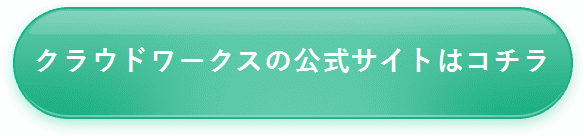
クラウドワークスの確定申告/確定申告に必要な書類について

クラウドワークスで得た報酬も確定申告の対象になるんですね。初めての確定申告で必要な書類をしっかり確認しておきたいです。
クラウドワークスで得た報酬は、一定の金額を超えると確定申告の対象になります。
副業としてクラウドワークスを利用している場合でも、年間の所得が基準額を超えた場合は申告の義務が生じますので、注意が必要です。
確定申告が初めての場合、手続きがわかりにくいと感じるかもしれませんが、必要な書類をしっかり準備しておけば、意外とスムーズに進めることができます。
申告方法には「白色申告」と「青色申告」があり、それぞれに必要な書類が異なります。
この記事では、クラウドワークスを利用して得た収入を申告する際に必要となる代表的な書類を、わかりやすくご紹介します。
きちんと準備しておくことで、税務署でのやりとりもスムーズになりますので、確認しておくことをお勧めします。

確定申告に必要な書類は事前に整理しておくことが大切です。申告方法に応じた書類をしっかり準備して、スムーズに申告を進めましょう。
必要な書類1・確定申告書

確定申告の際に必要な「確定申告書」について、白色申告と青色申告で書類が異なるんですね。どちらを選ぶべきか迷ってしまいそうです。
確定申告を行う際には、まず「確定申告書」を提出する必要があります。
白色申告と青色申告では、必要な書類が異なりますので、自分がどちらの申告方法を選んでいるかをしっかり確認しておきましょう。
白色申告の場合は、「確定申告書B」を提出すればよく、比較的シンプルです。
一方、青色申告、特に65万円の特別控除を受けたい場合は、「確定申告書B」に加え、「青色申告決算書」を提出しなければなりません。
申告書は、国税庁のWebサイトや確定申告会場、税務署などで入手可能です。
また、電子申告(e-Tax)を利用すれば、インターネット上で書類の作成と提出ができるため、非常にスムーズに申告を進めることができます。

白色申告の場合は、「確定申告書B」だけで簡単に済ませられますが、青色申告は少し手間がかかります。自分に合った方法を選ぶと良いでしょう。
白色申告 → 確定申告書Bだけを使用する
白色申告を選択した場合、提出する書類は「確定申告書B」だけで大丈夫です。
この申告書には、収入金額や必要経費、所得金額、所得控除、税額などを記入する必要があります。
記載項目も少なく、会計ソフトやWebツールを使えば初心者でも迷わずに作成できます。
クラウドワークスでの副業収入を申告する場合、白色申告から始めてみるのもよいでしょう。
帳簿の提出義務がなく、簡単な記録を残しておけば対応できるため、確定申告に不慣れな方には取り組みやすい形式です。
収入や経費を整理して、確定申告書Bにまとめて提出すれば申告が完了します。
青色申告(65万円控除) → 確定申告書B+青色申告決算書
青色申告で65万円の特別控除を受けたい場合、「確定申告書B」に加えて「青色申告決算書」を提出する必要があります。
青色申告決算書には、売上や経費の内訳、減価償却の計算、在庫金額などを細かく記載しなければなりません。
そのため、しっかりとした帳簿付けや会計管理が求められますが、その分節税効果が大きくなります。
特にフリーランスや副業で安定して報酬を得ている場合、青色申告によって控除を活用することで、税金を抑えることができます。
会計ソフトを活用すれば、青色申告もかなり簡単に行えるので、自分の状況に合わせて選ぶと良いでしょう。

青色申告には手間がかかりますが、65万円控除の特典を受けるためには必要です。帳簿管理をしっかり行い、税務リスクを減らしましょう。
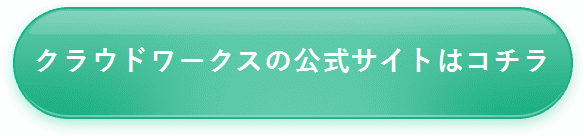
必要な書類2・収支内訳書 または 青色申告決算書

確定申告で必要な「収支内訳書」や「青色申告決算書」は、どちらも重要な書類ですね。収支の記録をきちんと整えておかないと、申告時に困りそうです。
確定申告を行う際には、1年間の収入や経費、利益などをまとめた「収支内訳書」または「青色申告決算書」が必要になります。
これらの書類は所得の計算根拠として提出するもので、特に事業所得や雑所得がある場合には必須となります。
クラウドワークスでの収入も原則として事業所得や雑所得に該当するため、しっかりと収支を整理して書類を作成する必要があります。
白色申告の場合は「収支内訳書」、青色申告の場合は「青色申告決算書」を用意します。
売上金額だけでなく、必要経費や利益も明記することが求められます。
毎月の収支をコツコツ記録しておくことで、申告時に慌てることなくスムーズに書類作成ができるようになります。

収支内訳書や青色申告決算書をきちんと作成することで、確定申告がスムーズに進みます。毎月の記録をしっかり行いましょう。
1年間の売上(収入)、経費、利益をまとめた書類
「収支内訳書」や「青色申告決算書」は、1年間の取引をまとめる大切な資料です。
これにはクラウドワークスで得た売上(収入)だけでなく、業務に関係する経費(通信費、パソコン代、ソフト使用料など)も記載し、それらを差し引いた後の利益も明記する必要があります。
申告の基礎となる部分なので、正確に記入することが大切です。
記録がきちんと残っていれば、作成自体はそれほど難しくありません。
もし記録が曖昧だと、後からデータを集め直す手間がかかるので、月ごとに帳簿をつけておくと安心です。
日々の管理が申告時の負担を減らしてくれるので、地道な作業こそ大切だと感じます。
白色申告なら収支内訳書を用意する
白色申告を行う場合には、「収支内訳書」の提出が必要です。
これは、事業や副業で得た収入と、かかった経費を明確にして、最終的な所得を算出するための書類です。
クラウドワークスで得た報酬が一定額を超えた場合、この収支内訳書を通じて税務署に正確な収支状況を報告することが求められます。
手書きでも作成できますが、会計ソフトを使えば自動で収支内訳書を出力できるため、記帳作業が苦手な方でも安心して取り組むことができます。
内容としては、売上や必要経費、利益などを記載するだけなので、日々の記録がきちんとできていればそれほど難しい作業ではありません。
簡単に見えて大事な一枚ですので、丁寧に作成するようにしましょう。
青色申告なら青色申告決算書を用意する
青色申告を選択している場合には、「青色申告決算書」の提出が必要です。
この書類では、年間の売上、必要経費、減価償却費、期末在庫など、より詳細な内容が求められます。
そのぶん節税効果が高く、65万円の特別控除を受けるためには欠かせない書類です。
青色申告決算書を正確に作成するには、日頃からの帳簿付けが重要になりますが、最近では初心者でも使いやすい会計ソフトが充実しているため、手間を大きく減らすことができます。
クラウドワークスで安定して収入を得ている人や、年間の収入がある程度まとまっている人は、青色申告を検討する価値があります。
準備が大変に思えるかもしれませんが、きちんと対応しておけば、後々のメリットも大きいです。

青色申告を選ぶと、手間はかかりますが、65万円控除の特典を受けることができます。帳簿をしっかりつけて、後々のメリットを享受しましょう。
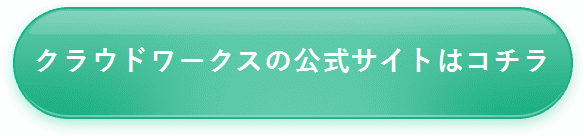
必要な書類3・クラウドワークスの報酬明細

クラウドワークスでの報酬明細は確定申告に必要な大切な書類ですね。どうやって取得して、どんな情報が必要かをきちんと把握しておきたいです。
確定申告の際に忘れずに用意しておきたいのが、クラウドワークスの報酬明細書です。
これは、1年間にクラウドワークスを通じて受け取った報酬の合計額や支払いの内訳が記載されている書類で、クラウドワークスのマイページから簡単にダウンロードすることができます。
また、報酬が一定金額を超えると「支払調書」が発行されることもあり、こちらも申告に役立つ重要な書類となります。
たとえ支払調書が発行されない場合でも、自分でダウンロードできる報酬明細をもとに、正確に収入を申告することが求められます。
明細には手数料などの控除額も記載されているので、経費の内訳を整理する際にも便利です。
年度末が近づく前に一度マイページを確認して、必要な書類がそろっているかをチェックしておくと安心です。

クラウドワークスのマイページから報酬明細書や支払調書をダウンロードしておきましょう。年度末には必ず確認しておくと、申告がスムーズです。
クラウドワークスのマイページから報酬明細書、支払調書(発行される場合もある)をダウンロードしておく
クラウドワークスでの報酬に関する明細書は、マイページ内の「報酬」または「支払い管理」画面から、期間を指定してダウンロードできます。
支払調書は必ずしも全員に発行されるわけではなく、年間の報酬額やクライアントの企業規模などによって異なります。
発行されない場合でも、自分でダウンロードできる報酬明細で申告は可能ですので、安心してください。
ダウンロードしたPDFやCSVファイルは、印刷して保管しておくと提出時にも役立ちます。
申告に向けて焦らないように、早めに手元に用意しておくとスムーズです。
毎月の明細を整理しておく習慣があれば、年末になって慌てることも少なくなります。
必要な書類4・経費の領収書・レシート類

経費に関する領収書やレシートは必ず保管しておかないと、確定申告で困ることになりそうですね。どんな経費が対象になるのか、しっかり整理しておきたいです。
クラウドワークスを通じて得た収入に対して確定申告をする際には、かかった経費もきちんと申告することで、所得額を正しく計算できます。
そのために必要なのが、1年間にかかった経費の領収書やレシートです。
通信費やパソコン関連の消耗品、文房具、場合によっては電気代の一部など、業務に関連している支出は経費として計上できます。
副業であっても、作業に必要な費用が発生している場合はそれを証明する書類が必要になりますので、レシートや領収書は大切に保管しておきましょう。
1年分をまとめて整理しようとすると手間がかかってしまうため、日々のうちから月ごとにファイルにまとめるなど、こまめに整理しておくと後から楽になります。

領収書やレシートを整理しておくことが、確定申告をスムーズに進めるために重要です。日々の支出をしっかり管理しておきましょう。
1年間で使った通信費、交通費、消耗品費、雑費、など経費の領収書やレシート
副業でクラウドワークスを活用している場合でも、業務にかかった費用はしっかりと申告すれば経費として認められます。
たとえば、仕事で使っているスマートフォンの通信費の一部、Zoomなどのオンラインミーティングに使ったソフトウェアの利用料、プリンターのインク代や印刷用紙代、書籍の購入費などが該当します。
移動が発生した場合は交通費も対象になります。
これらの支出は、金額や用途がはっきりとわかる領収書やレシートがあってこそ、経費として正しく申告できます。
提出の義務はないとしても、税務署から問い合わせが来た際に備えて、1年間分をしっかりと保管しておくことが大切です。
日付や内容が分かる状態で保存しておくと安心です。
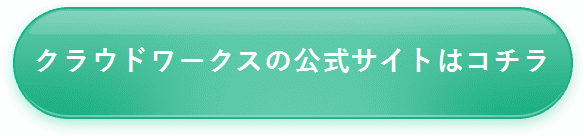
必要な書類5・身分証明書・マイナンバーカード(または通知カード+本人確認書類)

確定申告で身分証明書が必要なんですね。マイナンバーカードを持っていない場合はどうすればいいのか心配です。
確定申告書を提出する際には、本人確認書類の提出が必要になります。
マイナンバー制度が導入されて以来、マイナンバーの提示と本人確認がセットで求められています。マイナンバーカード(個人番号カード)を持っている場合は、その両面コピーを用意しておきましょう。
もしマイナンバーカードを持っていない場合は、通知カードとあわせて運転免許証やパスポートなどの本人確認書類を用意する必要があります。
これらのコピーを確定申告書に添付したり、電子申告の場合はスキャンしてアップロードすることもあります。
申告直前になってから慌てないように、必要な書類が手元に揃っているか、あらかじめチェックしておくと安心です。

マイナンバーカードがあれば両面コピーを準備、無い場合は通知カードと顔写真付きの身分証明書を用意しましょう。電子申告なら、事前にスキャンしておくと便利です。
マイナンバーカード(両面コピー) または通知カード+運転免許証やパスポートのコピー
確定申告では、税務署が申告者本人であることを確認するため、マイナンバーと本人確認書類の提出が求められます。
マイナンバーカードを持っている場合は、その表と裏の両面をコピーすればOKですが、カードがない場合には通知カード(現在は新規発行終了)とあわせて、顔写真付きの身分証明書を提出する必要があります。
代表的なものとしては運転免許証やパスポートが挙げられますが、有効期限が切れていないかなども事前に確認しておくと安心です。
電子申告を行う場合には、これらの書類をスキャンして提出する形になるため、スマホやプリンターを使って事前に準備しておきましょう。
確定申告の時期は非常に混み合うため、こうした書類の準備は早めに済ませておくのがおすすめです。
必要な書類6・振込先の口座情報(還付を受ける場合)

還付金の振込先情報が必要なんですね。振込先を間違えないように確認しておかないといけませんね。
確定申告の結果、税金が還付される場合には、還付金の振込先となる口座情報を記入する必要があります。
口座情報の記載ミスや記入漏れがあると、振込に時間がかかったり、再提出が必要になることもあるため、正確に記載することが大切です。
提出書類には、銀行名、支店名、口座種別、口座番号、口座名義などを間違いのないように記入します。
手元に通帳やキャッシュカードがあると確認がしやすく、スムーズに記入できます。
特にオンラインで申告する場合は、事前にこれらの情報を整理しておくことで入力の手間も省けます。
振込先の銀行は、ネットバンクを含むほとんどの金融機関が対応しているので、普段使っている口座でOKです。
還付をスムーズに受け取るためにも、口座情報の準備は忘れずに行いましょう。

振込先情報の記入ミスを避けるために、通帳やキャッシュカードを手元に準備しておくと安心です。オンライン申告では特に重要な作業です。
通帳+キャッシュカードを用意しておくとスムーズ
税金の還付を受けるためには、確定申告書に自分の銀行口座情報を正しく記入することが必要です。
通帳を見ながら入力すれば確実ですが、最近はキャッシュカードにも支店名や口座番号が記載されているものが多いので、どちらかが手元にあれば大丈夫です。
還付金は申告後、早ければ数週間以内に指定口座へ振り込まれますが、記載ミスがあると手続きが遅れてしまうことがあります。
オンライン申告の際は、入力ミスを防ぐためにも事前に情報を整理しておくと安心です。
普段使っているメインの口座で問題ありませんので、あらかじめ情報を控えておくだけでも、申告当日の負担がぐっと軽くなります。
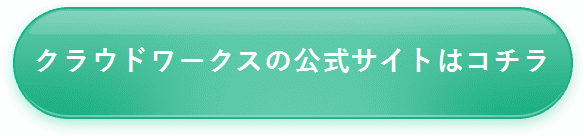
クラウドワークスの確定申告のやり方/支払調書の発行手順について

クラウドワークスで得た収入を確定申告するためには支払調書が必要なんですね。初心者でも手順がわかりやすく、しっかり準備したいです。
クラウドワークスで得た収入をきちんと確定申告するためには、「支払調書」の確認と発行がとても重要になります。
特にフリーランスや副業で一定の所得を得た方にとっては、1年の収入を正確に把握し、申告書を作成するうえで欠かせない情報源となります。
クラウドワークスでは、プラットフォーム上で支払調書の発行や報酬の確認ができるようになっており、画面の指示に沿って操作すれば比較的簡単に確認・出力ができるのが特徴です。
この記事では、クラウドワークスでの確定申告に必要な支払調書の確認方法から、実際の発行手順まで、初心者でもわかりやすく一つずつ丁寧に解説していきます。
確定申告の準備が不安な方は、ぜひ参考にしてみてくださいね。

支払調書は確定申告に欠かせない書類です。クラウドワークスでの確認・発行手順をしっかり把握しておきましょう。
手順1・支払調書の確認画面にアクセスする

支払調書の確認画面にアクセスするのは最初のステップですね。クラウドワークスのマイページからしっかりと確認できるので、確定申告準備が簡単に進みます。
クラウドワークスで支払調書を確認するためには、まずはログインした後に「支払調書の確認画面」にアクセスすることからスタートします。
この画面では、過去に受け取った報酬や手数料、振込額など、年間の収入に関する詳細な情報を確認することができます。
自分がいつ、どの案件で、いくら稼いだのかが一覧で表示されるため、確定申告に必要な数字を正確に把握しやすくなっています。
年末や確定申告時期になるとアクセスが集中することもありますので、早めに確認しておくと安心です。
また、この画面にたどり着くためのリンクは、マイページやアカウントメニュー内にある「帳票メニュー」などからも確認できます。
まずは自分の報酬履歴を把握するところから始めてみましょう。
支払調書の確認画面では支払い履歴や過去の報酬を確認することができます
クラウドワークスの支払調書の確認画面では、あなたが過去に受け取ったすべての報酬や、そこから差し引かれた手数料、実際に振り込まれた金額などをまとめて見ることができます。
これは確定申告をするうえで非常に便利で、紙で帳簿をつけなくても、クラウドワークスの履歴さえあれば数字を把握できるのが嬉しいポイントです。
期間ごとに絞り込み検索もできるため、例えば「2024年1月〜12月」のように、申告年度に合わせて必要なデータだけを確認することもできます。
過去の仕事の内容も記録されているため、報酬明細の再確認としても活用できて安心です。
特に帳簿づけに慣れていない方にとっては、こうした機能を活用することでスムーズに申告準備を進めることができます。
支払調書の対象期間を選択すると詳細の確認ができます
支払調書の画面では、対象となる期間を自分で選択することで、その期間内に得た報酬の詳細を確認することができます。
たとえば、確定申告に必要な「その年の1月1日から12月31日まで」の収入データを知りたい場合は、その期間を選んで表示すればOKです。
これにより、無駄な情報が省かれ、必要なデータだけを効率よく確認できます。
また、手数料や振込日なども細かく表示されるため、年末調整の資料や確定申告書類への記入もスムーズに行えるようになります。
年度をまたいだ案件がある場合も、どの月に支払われたのかがしっかり確認できるので、税務処理におけるミスも防げます。
支払調書の期間設定はとても重要な操作なので、忘れず丁寧に設定しておきましょう。
手順2・契約画面の「帳票メニュー」をクリックする

次は帳票メニューですね!初めてでもメニューがわかりやすいので、確定申告の準備が順調に進みそうです。
支払調書を取得するための次のステップは、契約画面から「帳票メニュー」にアクセスすることです。
クラウドワークスの管理画面にログインした後、上部にあるメニューやアカウント情報から契約履歴に進み、「帳票メニュー」と記載された項目を見つけてクリックしましょう。
このメニューは、請求書や領収書、支払調書など、各種帳票の発行や確認ができる場所になっています。
初めての方でも画面の構造がわかりやすく、表示された指示に従って進めることでスムーズに目的のページまでたどり着けるようになっています。
操作に不安がある場合は、クラウドワークスのヘルプページやQ&Aセクションも活用できますので、落ち着いてゆっくり進めていきましょう。
手順3・契約完了後「支払調書」ボタンをクリックする

支払調書ボタンをクリックするのは、最終的な確認のステップですね!これで手軽に印刷や保存ができるので安心です。
契約の状態が「完了」になっている取引については、支払調書のダウンロードや確認ができるようになります。
帳票メニュー内で該当する契約を選ぶと、「支払調書」や「領収書」などのボタンが表示されているはずです。
そこで「支払調書」のボタンをクリックすることで、各契約における報酬の内容、支払日、手数料、差引金額などを確認することができます。
画面上でPDFとしてダウンロードも可能なので、そのまま印刷して確定申告に添付することもできますし、ファイルとして保存しておけばバックアップにもなります。
ここまでくれば、あとは確認と印刷をするだけなので、それほど難しく感じないかもしれません。
丁寧に進めれば、誰でもしっかり準備ができるはずです。
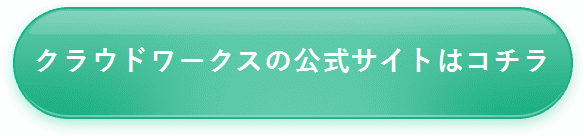
手順4・「支払調書の発行」画面で必要な情報を入力します

支払調書の発行画面では、必要な情報を入力するだけで済むので、安心して作業できそうですね。氏名や住所を確認して、間違いがないようにしましょう。
支払調書の発行画面では、自分の名前や住所、対象期間など必要な情報を入力していきます。
入力項目はそこまで多くなく、画面のガイドに従って進めることで簡単に入力できますので、特別な知識がなくても安心して作業できます。
注意したいのは、住所や氏名が古いままになっていないか、表示されている報酬額が間違っていないかを確認することです。
もし何か不備があれば、このタイミングで修正しておくとスムーズに発行できます。
クラウドワークスでは、個人情報が安全に保護されているため、安心して操作できる環境が整っているのも心強いポイントです。
確認を終えたら、次のステップで内容をプレビューし、問題がなければ正式に発行する流れになります。
手順5・「プレビューで内容を確認する」ボタンをクリックします

プレビューで確認するステップは重要ですね。最終確認をして、誤りがないことを確かめてから次のステップに進みましょう。
必要事項の入力が完了したら、「プレビューで内容を確認する」というボタンをクリックして、支払調書の内容に誤りがないかをチェックしましょう。
ここでは、自分が入力した氏名・住所、支払先、報酬の金額や支払い年月日などが一覧で表示されます。
万が一、数字の入力ミスや情報の漏れがあると、税務署に提出する際にトラブルのもとになることもあるので、この段階でしっかり確認することがとても大切です。
表示された内容に問題がなければ、そのまま「発行」ボタンをクリックしてPDFファイルとして保存することができます。
プレビュー機能があることで、最終確認ができるのは利用者にとってとてもありがたいですね。
落ち着いて画面を確認してから、確定申告の準備を進めていきましょう。
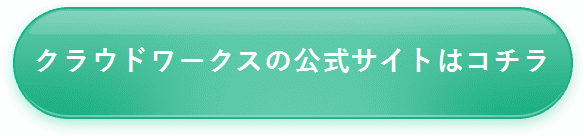
クラウドワークスの確定申告のやり方/確定申告書の提出方法について

クラウドワークスで得た副収入に対する確定申告、どうやって進めるか迷ってしまうかもしれませんね。提出方法には郵送、窓口、e-Taxの3つがあるので、それぞれをしっかり理解して選ぶことが大切です。
クラウドワークスで副業収入を得た場合、一定の金額を超えると確定申告が必要になります。
会社員として給与を受け取っている方の場合、副業による所得が年間20万円を超えると申告対象になりますし、フリーランスとして活動している方は48万円を超えると申告の義務が発生します。
申告を行うには「確定申告書」と呼ばれる書類を用意し、毎年2月16日から3月15日までの期間内に提出する必要があります。
確定申告書の提出方法は主に3つあり、自分に合ったやり方を選ぶことができます。
それぞれにメリットや特徴があるので、無理なくスムーズに提出できる方法を選ぶことが大切です。
ここでは、郵送、窓口提出、e-Taxの3つの方法について詳しくご紹介していきます。

確定申告書を提出する方法を理解して、最適な方法で申告を進めましょう。自分の都合に合わせて選べるので安心です。
確定申告書の提出方法1・郵送で税務署に送付する

郵送で提出する方法は、税務署に足を運ばず自宅で準備ができるので便利です。注意点は、余裕を持って投函することですね。
確定申告書を提出する方法としてもっとも一般的で昔から利用されているのが、書類を郵送して税務署に提出するやり方です。
手元にある申告書に必要事項を記入し、控除証明書や収支内訳書などの必要書類を同封して、管轄の税務署に郵送します。
このとき、提出用の書類とは別に、自分の控え分として申告書のコピーも一緒に用意し、返信用封筒と切手を同封することで、税務署から控えに受領印を押して返送してもらうことができます。
郵送提出はわざわざ税務署に足を運ぶ必要がないので、自宅で落ち着いて準備を進めたい方に向いています。
提出期限に間に合うよう、余裕をもって投函することが大切です。
追跡可能な簡易書留などを利用すれば、郵送中のトラブルにも備えられるので安心ですよ。
確定申告書の提出方法2・税務署の窓口に直接提出する

税務署窓口で提出する場合は、万が一書類に不備があってもその場で確認してもらえるので安心感があります。
もう一つの方法が、税務署の窓口へ直接足を運んで確定申告書を提出する方法です。
この方法の良い点は、書類に不備があった場合でもその場で確認してもらえたり、必要に応じて簡単な質問ができるという安心感があるところです。
特に初めての申告や、書き方に不安があるという方にとっては、窓口での提出は心強い手段になります。
ただし、申告時期である2月〜3月は税務署が非常に混み合うため、時間に余裕を持って行動することが必要です。
感染症対策の影響で、事前予約制を導入している税務署もあるので、事前に公式サイトや電話で確認しておくと安心です。
控え書類に受領印を押してもらえば、後から確認が必要になったときにも安心できる証拠として使うことができます。
確定申告書の提出方法3・e-Taxを利用する

e-Taxは24時間利用でき、混雑の心配もなく、スムーズに確定申告ができるのが大きな魅力ですね。
最近では「e-Tax(イータックス)」と呼ばれる国税電子申告システムを使って、インターネット上から確定申告を済ませる人が増えています。
e-Taxは24時間いつでも利用でき、郵送や窓口と違って混雑に巻き込まれることもなく、自宅からスマートに申告を済ませられるのが大きなメリットです。
マイナンバーカードと対応のICカードリーダー、もしくはマイナポータルと連携したスマートフォンがあれば、本人確認もスムーズに行えます。
e-Taxでは、控除証明書のデータを自動取得できる機能もあり、手間を減らしながら正確な申告が可能になります。
パソコン操作に慣れている人であれば、紙の提出よりもずっと簡単に感じられるかもしれません。
提出後は受信通知をPDFで保存しておけば、控えとしても安心です。
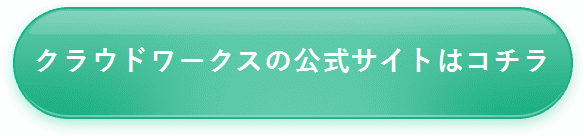
確定申告のやり方1・取引先が源泉徴収を行っているか確認する

源泉徴収があるかどうかの確認は、確定申告に必要な税金計算の基本です。過去の支払い明細を確認し、しっかりと把握しておきましょう。
クラウドワークスなどを通じてフリーランスや副業として仕事をしている場合、確定申告を行うにあたってまず確認したいのが「取引先が源泉徴収をしているかどうか」です。
これは、あなたが受け取った報酬からあらかじめ所得税が差し引かれているかどうかを意味します。
企業や法人のクライアントは、源泉徴収をして報酬を支払うことがありますが、個人のクライアントでは基本的に源泉徴収が行われないことが多いです。
源泉徴収が行われている場合は、すでに一部の税金が納められていることになりますので、その情報を正確に申告することで、場合によっては還付を受けられることもあります。
確定申告をスムーズに進めるためにも、まずは自分の取引先が源泉徴収をしているか、過去の支払い明細などを見て確認しておきましょう。
過去の取引履歴や支払い明細を確認しましょう

報酬履歴を確認しておけば、申告に必要な数字が確実に分かり、慌てずに準備できます。定期的な確認を心がけましょう。
確定申告の準備としてまず行いたいのが、クラウドワークスなどでの取引履歴や報酬の支払い明細を丁寧に確認することです。
クラウドワークスのマイページでは、月ごとの報酬明細や支払い履歴を確認することができますので、どの案件でいくら報酬を得たのかをチェックしておくと安心です。
また、各案件ごとの報酬が「源泉徴収あり」と表示されていれば、その分の税金がすでに差し引かれて支払われているということになります。
これらの履歴は確定申告に必要な情報になりますので、定期的にPDFやスクリーンショットなどで保存しておくと便利です。
忙しい時期になってから慌てないように、普段から記録を残しておく習慣をつけておくとスムーズに進められます。
源泉徴収が行われている場合はすでに税金が収められている

源泉徴収済みの場合は、申告時に税額を再計算し、必要ならば還付金を受け取ることも可能です。確認を怠らずに。
取引先が源泉徴収を行っている場合、報酬を受け取った時点で所得税がすでに差し引かれており、その分の税金が国に納められている状態になっています。
そのため、確定申告の際にはその金額を正しく申告し、必要に応じて再計算される税額と照らし合わせて処理が行われます。
年間を通じて支払った経費や控除対象の項目と合わせて計算した結果、すでに支払っていた税額が多すぎた場合は「還付金」として戻ってくることもあります。
源泉徴収されていたかどうかの確認は、確定申告において非常に重要なポイントです。
納税額に直結する項目ですので、報酬明細や支払調書の情報はしっかり保管し、抜け漏れのないよう丁寧にチェックしておきましょう。
確定申告のやり方2・支払調書と源泉徴収票を用意する

支払調書や源泉徴収票の準備は、申告を正確に行うための大事なステップです。忘れずに揃えておきましょう。
確定申告を正確に行うためには、「支払調書」や「源泉徴収票」といった書類の準備が欠かせません。
支払調書とは、企業やクライアントがあなたに支払った報酬の金額や源泉徴収された税額を記載した書類で、通常は年明けに取引先から送られてくることが多いです。
また、企業に雇用されていた場合などで源泉徴収票が発行されている場合も、同様に申告時に必要になります。
これらの書類は、年間でいくら収入があったのか、どれだけ税金が引かれていたのかを正確に示すものであり、税務署に提出する書類と数字が一致している必要があります。
クラウドワークスでは、支払調書が発行される条件や方法が決まっているため、必要な場合は自分から確認することも大切です。
早めに準備を進めておくことで、申告時に慌てることなく落ち着いて手続きを行えます。
支払調書はクラウドワークスから発行される

支払調書の発行条件を確認し、早めに準備を進めることで、確定申告の際にスムーズに進めることができます。
クラウドワークスで仕事をしている場合、一定の条件を満たすと「支払調書」が発行されるようになっています。
支払調書には、1年間に受け取った報酬の総額や、源泉徴収された金額が明記されており、確定申告の際に重要な参考資料となります。
ただし、クラウドワークスから必ず全員に送付されるわけではなく、法人として登録しているクライアントから一定以上の報酬を受け取った場合など、条件が限定されています。
そのため、自分が支払調書の発行対象かどうかを事前に
確定申告のやり方3・支払調書、源泉徴収票、収支内訳書、確定申告書を用意する

必要な書類をしっかり準備しておくことで、申告がスムーズに進みます。計画的に準備しておきましょう。
確定申告を行うには、複数の必要書類をそろえておくことが欠かせません。
具体的には「支払調書」「源泉徴収票」「収支内訳書」「確定申告書」が主な書類になります。
支払調書や源泉徴収票は、収入とすでに差し引かれた税額を把握するためのもので、収支内訳書は経費や売上の記録を整理するための書類です。
確定申告書は税務署に提出する最終的な申告用紙で、手書きまたはe-Taxでの電子申告にも対応しています。
収支内訳書には、1年間の売上と経費の詳細を記入する必要があるため、日ごろから記帳をこまめに行っておくことが申告時の負担を減らすポイントになります。
これらの書類がすべて揃っていれば、申告はスムーズに進められますし、税金の過不足も正確に算出することができます。
確定申告のやり方4・必要書類を記入して提出する

提出書類を記入して、必要な手続きを忘れずに進めましょう。焦らず確認をしっかり行いましょう。
必要な書類が揃ったら、次はそれぞれの書類に必要事項を記入し、確定申告の提出手続きを行いましょう。
申告書類は紙で提出する方法と、e-Taxという国税庁のオンラインサービスを使って電子申告する方法があります。
e-Taxは自宅から提出でき、還付金の振り込みもスピーディーになるなどのメリットがあります。
記入内容としては、収入金額や経費、源泉徴収された金額、所得控除の内容などをもれなく記載する必要があります。
初めての申告だと不安に感じるかもしれませんが、税務署の相談窓口やクラウド会計ソフトのガイド機能を活用すれば安心です。
提出期限は毎年3月15日ごろまでとなっているため、余裕を持って早めに準備しておくのが安心ですね。
きちんと申告することで、必要以上の税金を払わずに済み、場合によっては還付金が戻ってくることもあります。
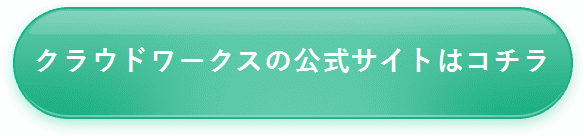
クラウドワークスの確定申告は必要?についてよくある質問

確定申告に関しての疑問や不安を解消し、スムーズに申告準備を進めましょう。
クラウドワークスはやばい?本当の評判について教えてください
インターネットで「クラウドワークス やばい」と検索すると、少し不安になるような情報も見かけるかもしれません。
ですが、実際には多くの人がクラウドワークスを通じて副業に成功しており、利用者の多さや案件の豊富さ、サポート体制の充実度など、評価できる点もたくさんあります。
「やばい」と言われがちな理由としては、手数料の高さや、契約内容が曖昧な案件に応募してしまったケースが一部あるからです。
これはプラットフォームの問題というより、案件ごとの見極めが大切だという話に近いです。
クラウドワークスそのものが危険ということではなく、使い方次第で安心して長く使えるサービスだと感じます。
まずは評判を正しく理解し、自分に合った活用方法を見つけていくことが大切です。
関連ページ:クラウドワークスの評判と手数料を徹底分析!安全に副業を始めるための完全ガイド
クラウドワークスのデータ入力は初心者でも稼ぐことができますか?
クラウドワークスのデータ入力は、初心者の方にも人気の高いジャンルです。
特別なスキルや資格がなくても始められる仕事が多く、マニュアルも用意されていることが多いため、初めて副業にチャレンジする方にとっても安心して取り組める内容です。
入力する内容は、アンケート結果や商品情報、顧客データなどさまざまですが、基本的には正確さと丁寧さが求められます。
最初は単価が低めの案件が多いですが、スピードや精度を高めていけば、より報酬の高い案件にも挑戦できるようになります。
案件によってはリサーチを含むものもあり、その分単価が高く設定されていることもあるので、ステップアップを目指すことも可能です。
時間を有効活用しながらコツコツ稼ぎたい方にはおすすめの働き方です。
関連ページ:クラウドワークス副業でデータ入力に挑戦!クラウドワークスで稼ぐための初心者向けガイドと注意点
クラウドワークスの手数料はどのくらいですか?
クラウドワークスでは、報酬に対してシステム手数料が発生する仕組みになっています。
手数料率は契約金額に応じて変動し、5万円以下は20%、5万〜10万円は15%、10万円を超える部分は10%となり、100万円以上の部分については5%まで下がる段階制です。
最初は高いと感じるかもしれませんが、これはプラットフォームの安全性や仮払い制度、サポート体制を維持するために必要なコストでもあります。
上手に活用していくためには、継続案件や高単価案件を狙って、手数料の負担を抑える工夫が大切です。
うまく取引先と関係を築くことで、長期的な依頼につながり、結果として収入の安定にもつながっていきます。
使い方次第で十分に納得できる仕組みだと感じます。
関連ページ:クラウドワークスの手数料:いくら必要?高い場合の比較と具体的な対処法
クラウドワークスで得た報酬は確定申告の必要がありますか?
クラウドワークスで得た収入は、立派な「所得」として扱われます。そのため、一定額を超える場合には確定申告が必要です。
例えば、会社員が副業でクラウドワークスを利用している場合、年間所得が20万円を超えると申告の義務が生じます。
フリーランスや個人事業主として活動している場合は、もっと早い段階から申告が必要となります。
確定申告を行うことで、必要経費を差し引いたり、各種控除を受けたりして、結果的に節税につながることもあります。
クラウドワークスでは報酬明細がオンラインで確認できるため、帳簿作成や申告時に非常に役立ちます。
収入が増えてきた段階で、しっかりとした知識を持って確定申告に対応できるよう準備しておくことが大切です。
関連ページ:クラウドワークスでの確定申告をスムーズに!必要な条件と注意点、具体的な手順
クラウドワークスの退会・解約の方法について教えてください
クラウドワークスの退会手続きは、利用しなくなった場合や他のサービスに移行する際に行うことができます。
手続き自体は簡単で、マイページから退会申請を行うだけで完了します。
ただし、進行中の案件や未払いの報酬がある場合は退会できないので、すべてのやり取りが完了した後に手続きを行う必要があります。
また、一度退会すると、登録情報が完全に消去されるため、再度利用したい場合は新規登録が必要になります。
退会前に取引履歴や必要なデータをダウンロードしておくと安心です。
状況に応じて、再登録ができることも安心のポイントです。
関連ページ:クラウドワークスの退会:その方法と理由、再登録に関する情報まとめ
クラウドワークスから報酬が振り込まれるタイミングはいつですか?
クラウドワークスでは、報酬は月1回のサイクルで振り込まれます。
通常、毎月月末に締め処理が行われ、翌月の15日前後に指定した銀行口座に振込が行われます。
ただし、金融機関の営業日により前後することがあるので、正確な日程はマイページで確認しておくことをお勧めします。
出金は自動で行われるため、特に手動操作は必要ありません。
報酬が「出金可能な状態」になっていないと振込対象にはならないので、案件の検収が完了して報酬が確定しているかどうかを確認しておきましょう。
締め切り直前に確定した報酬は次回の出金サイクルに回る可能性があるため、余裕を持って確認することをお勧めします。
クラウドワークスの報酬の出金期限はありますか?
クラウドワークスで得た報酬は、無期限で保持できるわけではありません。
報酬が「出金可能」となった日から180日以内に出金手続きをしない場合、報酬は自動的に指定された口座に振り込まれる仕組みです。
この仕組みは、出金の忘れを防ぐために設けられています。しかし、もし口座情報が未登録、もしくは間違っている場合、振込エラーが発生するので注意が必要です。
振込エラーが発生したままで180日が過ぎると、最悪の場合、報酬が失効することもあります。したがって、口座情報の確認・更新は定期的に行うことが重要です。
マイページの報酬ステータスを定期的にチェックして、出金状況を把握することをお勧めします。
クラウドワークスの報酬の出金が可能な最低金額はいくらですか?
クラウドワークスで報酬を出金するための最低金額は1,000円です。
1,000円未満の報酬の場合、自動的な出金処理は行われず、次回の報酬が1,000円を超えた時点で合算され、出金対象となります。
これは手数料や振込処理の効率化を考慮した運営方法で、少額の報酬が一定額になるまで貯まります。
ユーザーは設定を変更する必要なく、自動的に出金が行われますので、特別な手続きは不要です。
1,000円未満の残高が気になる方は、継続的に案件を受けて、一定額を目指すことで効率的に報酬を得られるようになります。
自分に合った出金頻度と金額のバランスを見極めて働き方を調整することをお勧めします。
早く出金を行いたい場合(クイック出金)について教えてください
クラウドワークスでは、通常の出金スケジュールを待たずにすぐに報酬を受け取りたい場合、クイック出金機能を利用できます。
クイック出金を選ぶと、最短で申請当日または翌営業日に報酬が振り込まれます。
ただし、このオプションを利用するには通常の出金よりも高めの手数料がかかるため、緊急時や急ぎで資金が必要な場合に活用するのが現実的です。
マイページから簡単に申請できるので、手続きに迷うことはほとんどありません。
定期的に出金する方には通常のスケジュールが効率的ですが、急な必要がある際にはクイック出金の選択肢を覚えておくと、非常に便利です。
契約金額と実際の金額に開きがある場合はどうしたら良いですか?
クラウドワークスで契約した金額と、実際に振り込まれた金額に差がある場合、まず確認するべきなのは「システム手数料」です。
クラウドワークスでは、報酬に対して5%〜20%の手数料が差し引かれるため、その影響で最終的に振り込まれる金額に差が出ます。
報酬明細ページで手数料の内訳を確認することで、その差額が手数料によるものか、他に理由があるかを把握できます。
もし手数料以外で明らかな間違いや、契約内容と異なる処理があった場合は、まずクライアントと丁寧に確認を行い、それでも解決しない場合には、クラウドワークスのサポートに問い合わせることをお勧めします。
やり取りや記録をしっかり残しておくと、問題解決がスムーズになりますので、対応時にはそれらを確認することを忘れないようにしましょう。
作品の納品後にクライアントと連絡が取れなくなったのですがどうすれば良いですか?
納品後にクライアントとの連絡が途絶えてしまうことは、オンライン業務において避けられない問題の一つです。
しかし、クラウドワークスには「仮払い制度」があり、納品前に報酬がクラウドワークスに預けられている場合、クライアントと連絡が取れなくなった場合でも報酬が保障されます。
最初に、メッセージ機能を通じて再度クライアントに連絡を試みましょう。それでも反応がない場合は、納品内容を証明できる形で「納品完了」の処理を行い、必要に応じて運営サポートに相談しましょう。
クラウドワークスのサポートチームは、このような状況にも対応してくれるので、問題が解決しない場合は一人で悩まず早めに相談することをお勧めします。
参照:よくある質問(クラウドワークス公式サイト)
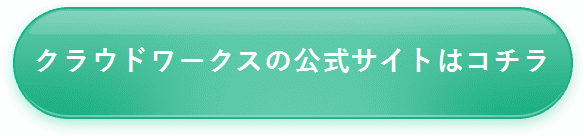
クラウドワークスの確定申告は必要?クラウドソーシングサービスを比較
| サービス名 | 案件 | 登録料金 | 手数料 | 出金可能 な金額 |
|---|---|---|---|---|
| クラウドワークス | ライター、 デザイナー、 コーダー、 動画編集者、 マーケターなど |
無料 | 5~20% | 1,000円以上 |
| ランサーズ | ライター、 デザイナー、 コーダー、 動画編集者、 マーケターなど |
無料 | 一律 16.5% |
1,000円以上 |
| EC WITH | ECコンサル、 ECサイト運営、 ECサイト広告運用、 CSコンサルなど |
無料 | ー | ー |
| クラウディア | エンジニア、 デザイナー、 イラストレーター、 ライターなど |
無料 | 3%~ | ー |
| フジ子さん | 経理、秘書、総務、 人事、WEB作成、 SNS運用代行、 ECサイト運用代行、 画像加工、 画像編集など |
無料 | ー | ー |
| Anycrew(エニィクルー) | エンジニア、 デザイナー、 マーケター、 ライター、 バックオフィス、 コンサルタント、 広報、人事、 営業など |
無料 | ー | ー |
| ポテパンフリーランス | エンジニア | 無料 | ー | ー |
| ITプロパートナーズ | エンジニア、 デザイナー、 マーケター、 ディレクター |
無料 | ー | ー |
| ココナラ | デザイン、 イラスト、 サイト制作、 動画編集、 ライティング、 占い |
無料 | 10~25% | ー |
| タイムチケット | カメラマン、 カウンセラー、 コンサル、 ライター、 デザイナー、 コーダー、 動画編集者、 マーケターなど |
無料 | 15~25% | ー |
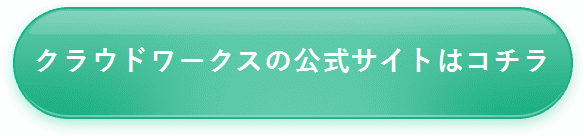
クラウドワークスでの確定申告をスムーズに!必要な条件と注意点、具体的な手順まとめ

今回は、クラウドワークスで確定申告が必要な条件やその手続き、注意点について詳しくまとめてご紹介しました。
クラウドワークスを利用して副収入を得ている方々にとって、確定申告は避けて通れない大切な手続きです。申告を正しく行うことで、適切な税額が計算され、場合によっては税金の還付を受けることができます。そのため、確定申告をスムーズに行うためには、報酬明細や必要書類を事前にしっかりと整理しておくことが非常に重要です。
まずは、クラウドワークスで確定申告が必要となる条件を理解し、どのタイミングで申告をするべきかを把握しましょう。副業で得た報酬が一定額を超えると申告が必要となります。給与所得者であれば年間20万円以上、フリーランスの場合はもっと早い段階からの申告が求められます。
確定申告に必要な書類や提出方法についても説明しました。税務署に提出する書類や、クラウドワークスから発行される支払調書、源泉徴収票など、しっかりと準備を整えることで申告がスムーズに進みます。
また、確定申告の際に注意すべき点や、誤った申告を防ぐためのポイントも解説しました。申告後に不安な点が出てきた場合は、税理士に相談するなどして正確な申告を心がけましょう。確定申告を通じて、税務手続きがきちんと行われることで、ビジネス活動を健全に進めることができます。
最後に、確定申告はビジネスの一環として大切なプロセスであることを再認識しましょう。正しい知識と準備をもって申告を行うことで、将来のビジネス展開にも大きな影響を与えることができます。この記事が、スムーズに確定申告を進めるための手助けになれば幸いです。

この記事が、スムーズに確定申告を進めるための手助けになれば幸いです。
関連ページ:クラウドワークスの評判と手数料を徹底分析!安全に副業を始めるための完全ガイド